Sellest juhendist õpime tundma Kubernetesi kohalikke püsivaid köiteid ja kuidas luua Kubernetesis kohalikke püsivaid köitefaile. Püsivad köited on sarnased hostitee köidetega, kuid võimaldavad ainult mõnda spetsifikatsiooni, näiteks punktist punkti kinnitamist konkreetsetele sõlmedele.
Mis on Kubernetes kohalik püsimaht?
Kohalik püsimaht, lühendatult 'kohalik PV', on Kubernetese püsiköite tüüp, mida hoitakse sõlme kohalikus failisüsteemis, mitte võrgustatud salvestussüsteemis, nagu NFS või pilveteenuse pakkuja plokksalvestusteenus. Kohalikku PV-d saab kasutada sõlmele omaste andmete, sealhulgas logide või konfiguratsioonifailide, aga ka sageli nõutavate ja madalate latentsusnõuetega andmete salvestamiseks. Võrreldes võrku ühendatud salvestussüsteemidega, on kohalikud PV-d mitmel viisil piiratud. Kohalikud PV-d võivad siiski olla kasulikud valikud mõne rakenduse jaoks, mis nõuavad madala latentsusega juurdepääsu andmetele ja võivad andmekao võimalusega elada.
Eelarved:
Kasutaja peab olema Ubuntu või Linuxi operatsioonisüsteem, mida kasutatakse Kubernetese rakendustes kohaliku püsiva helitugevuse käitamiseks. Kasutajad peavad teadma Kubernetese klastrit ja seda, kuidas terminalides käske käitada, ning koos nende kohustuslike oskusteabega Kubernetese kaustade, konteinerite ja minikube kohta. Windowsi kasutaja peab oma süsteemi installima virtuaalse kasti seadistuse, et Linuxi ja ubuntu virtuaalselt oma Windowsi operatsioonisüsteemis käitada. Alustame Kubernetes kohaliku püsiva köite loomise protsessi, selgitades kõike samm-sammult. Niisiis, alustame esimesest sammust:
1. samm: käivitage Kubernetese klaster kohapeal
Selles etapis loome või käivitame esmalt meie kohalikus masinas Kubernetese klastri. Käitame Kubernetese klastri käitamise käsu. Käsk on:
> käivita minikube
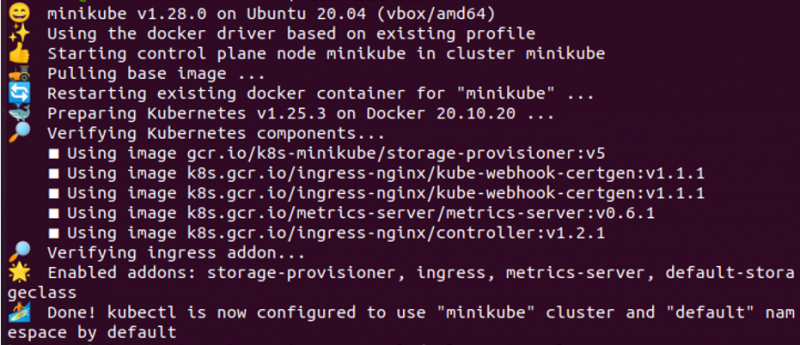
Selle käsu täitmisel käivitatakse meie süsteemis minikube, mis pakub meile kohapeal Kubernetese klastri.
2. samm: looge Kubernetesis YAML-fail
Selles etapis loome Kubernetesis YAML-faili, milles konfigureerime püsiva helitugevuse. See YAML-fail sisaldab kõiki püsiva köite üksikasju. Niisiis, käivitame käsu:
> nano ladustamine. yaml
Kui see käsk täidetakse, avas see vastutasuks salvestusruumi .yaml-faili, millel on meie süsteemis kohaliku PV konfigureerimiseks konkreetne püsiva mahuga teave.
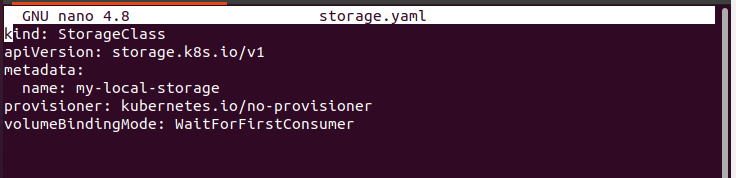
See fail sisaldab faili nime ja API versiooni. Pärast seda määratakse selles failis ka podi metaandmed. Selle tasku nimi on 'minu kohalik salvestusruum' ja selles failis on suurepäraselt täpsustatud ka sätteseade ja volumebindingmode. Ekraanipilt käsust ja failist on lisatud ülal.
3. toiming: looge Kubernetesis salvestusklassi ressurss
Selles etapis arutame, kuidas saame Kubernetesis ressursse lisada või luua. Mainime ka teed, kuhu tahame Kubernetesis salvestusklassi luua. Käivitage käsk:
> kubectl luua -f ladustamine. yaml

Vajutage sisestusklahvi: käsk täidetakse ja väljund kuvatakse käsu all, nagu on näidatud ülaltoodud ekraanipildil. Lippu '-f' kasutatakse käsus tee täpsustamiseks. Lõime Kubernetesis edukalt salvestusklassi „minu kohalik salvestusruum”, oodates esimest tarbija sidumisrežiimi.
4. toiming: looge kohalik püsiva helitugevuse konfiguratsioonifail
Selles etapis loome Kubernetese süsteemis kohaliku püsiva helitugevuse jaoks konfiguratsioonifaili. Niisiis, käivitame käsu:
> nano lpv. yaml
Selle käsu täitmisel avatakse konfiguratsioonifail, nagu on näidatud lisatud ekraanipildil.
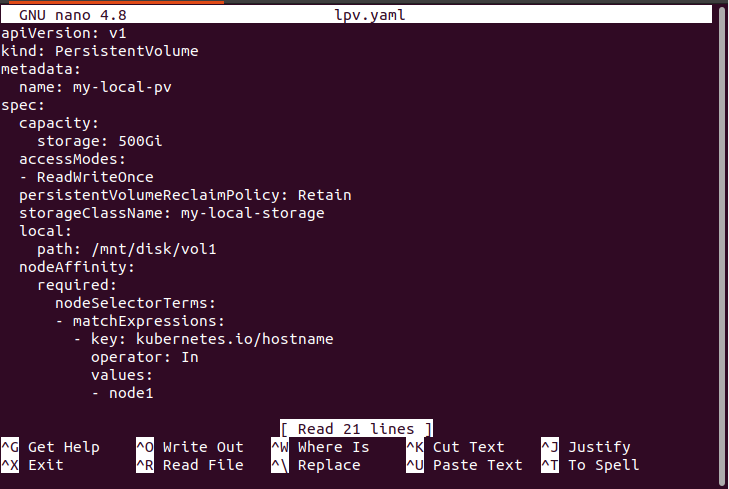
See fail sisaldab kohaliku püsiva mahukambri nime, kausta tüüpi ja kaustade spetsifikatsioone, kuhu on õigesti lisatud salvestusruum, püsimahu nõue, salvestusklassi nimi, kohaliku failitee ja vasteavaldis. Sulgege fail pärast podi konfigureerimist.
6. samm: kohaliku püsiva köitefaili juurutamine Kubernetesis
Selles etapis juurutame nüüd oma süsteemi kohaliku püsiva helifaili, käivitades lihtsalt käsu. Käsk on:
> kubectl luua -f lpv.yaml

Kui käsk on käivitatud, luuakse meie Kubernetese rakenduse püsiva köite kataloogi fail nimega 'my-local-pv'.
7. samm: looge Kubernetesis püsiv mahunõude konfiguratsioonifail.
Selles etapis loome oma Kubernetese rakenduses PVC jaoks uue faili. PVC-d juhitakse käskude abil. Käivitage käsk:
> nano pvc. yaml
Kui käsk on täidetud, avatakse fail. See fail sisaldab kausta tüüpi, kausta nime ja selles failis põhjendatud PVC-spetsifikatsioone. Selle faili ekraanipilt on lisatud allpool.
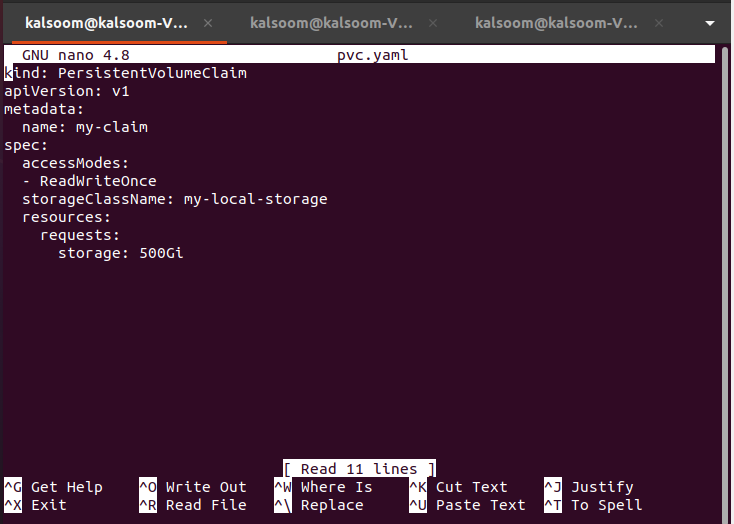
8. samm: PVC-faili juurutamine Kubernetesis
Selles etapis juurutame nüüd meie Kubernetese rakenduses PVC konfiguratsioonifaili spetsifikatsioonidega kaustade käitamiseks. Käivitame käsu kubectl käsurea tööriistas:
> kubectl luua -f pvc. yaml

Kui käsk on käivitatud, luuakse PVC edukalt meie Kubernetese rakenduse „persistentvolumeclaim” kataloogis.
9. samm: hankige Kuberneteses püsimahuti
Selles etapis arutame, kuidas saame PV-padjad meie süsteemis tööle panna. Käivitame käsu:
> kubectl saada pv

Käsu täitmisel käivitatakse meie Kubernetese rakenduses töötavate kaustade loend. PV pod kuvatakse ka loendis ja kabi nimi on 'minu-kohalik-pv'. Käsu tulemus on ülal ekraanipildina lisatud.
10. toiming: looge kohaliku püsiva helitugevusega POD
Selles etapis loome POD-faili, käivitades käsu.
< nano http. yaml
Käsu täitmisel fail avatakse.
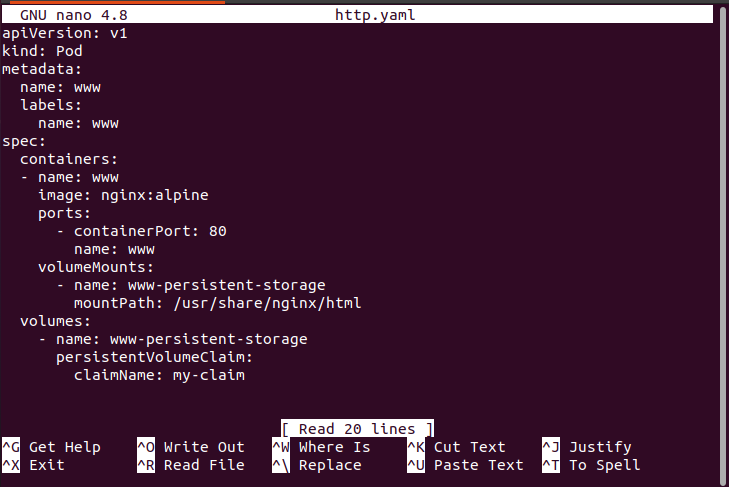
See fail sisaldab üksikasjalikult kausta nime ja tüüpi ning kausta spetsifikatsioone. Vaadake lühidalt ülaltoodud ekraanipilti.
11. samm: juurutage Pod-fail Kubernetesis
Selles etapis juurutame süsteemis töötamiseks POD-i konfiguratsioonifaili. Käivitage käsk:
> kubectl luua -f http. yaml

Kui käsk on täidetud, luuakse www edukalt.
12. toiming: kuvage Kubernetesis töötavad PV-moodulid
Selles etapis kontrollime oma Kubernetese rakenduses PV-poodide töötamist. Käivitame käsu:
> kubectl saada pv

Käskude täitmise eest kuvatakse kaunade loend. Väljundi ekraanipilt on teie jaoks ülalpool lisatud.
Järeldus
Arutasime, kuidas luua ja seadistada PV meie Kubernetese rakenduses. Oleme esitanud kõik üksikasjad ja käsud koos ekraanipiltidega. Parema praktika huvides saate seda käsku muuta ka vastavalt oma Kubernetese rakendusele.